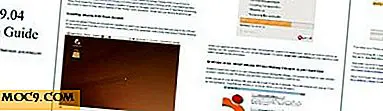उबंटू 12.04 में हाइबरनेट को कैसे सक्षम करें
यदि आपने उबंटू 12.04 में अपग्रेड किया है, तो एक चीज जिसे आप याद करेंगे, वह "हाइबरनेट" बटन है। आप में से उन लोगों के लिए जो इस सुविधा का उपयोग नहीं करते हैं या इस सुविधा का उपयोग नहीं करते हैं, हाइबरनेट बटन आमतौर पर शट डाउन विकल्प से ऊपर होता है और यह आपको अपने वर्तमान स्थिति को हार्ड ड्राइव पर सहेजने की अनुमति देता है ताकि अगली बार जब आप बूट हो जाएं, सामान्य बूट अप लूप के माध्यम से बिना सहेजे गए पिछली स्थिति में पुनर्स्थापित कर सकते हैं।
उबंटू 12.04 में डिफ़ॉल्ट रूप से हाइबरनेट अक्षम क्यों किया जाता है?
आप में से कुछ जो उबंटू में हाइबरनेट फीचर में उपयोग किए जाते हैं, वे पूछ सकते हैं " उबंटू 12.04 में यह क्यों गुम है? "
इसके पीछे कारण यह है कि उबंटू की हाइबरनेट सुविधा हमेशा कई कंप्यूटरों में अच्छी तरह से काम नहीं कर रही है। नए हार्डवेयर मॉडल के लिए, हाइबरनेट सुविधा अक्सर डिफ़ॉल्ट रूप से काम नहीं करती है। कुछ मामलों में, हाइबरनेट सुविधा भी डेटा हानि का कारण बन जाएगी। हाइबरनेट बटन को हटाने के पीछे तर्क है:
उबंटू के लिए एक सस्पेंड फ़ंक्शन पेश करने के लिए जो काम नहीं करता है वह व्यावसायिक नहीं है, और एक हाइबरनेट फ़ंक्शन पेश करता है जो काम नहीं करता है (और जागने से डेटा को नष्ट नहीं करता है) और भी बदतर है।
अधिक चर्चा और बहस के बाद, अंतिम निर्णय सभी कंप्यूटरों पर डिफ़ॉल्ट रूप से हाइबरनेट को अक्षम करना है, जब तक कि कंप्यूटर श्वेतसूची पर न हो। श्वेतसूची में सभी "उबंटू प्रमाणित" कंप्यूटर शामिल होंगे जिनका परीक्षण किया गया है और हाइबरनेट सुविधा के साथ काम करने के लिए सिद्ध किया गया है। तो यदि आप हाइबरनेट बटन नहीं देख रहे हैं, तो शायद आपका पीसी "उबंटू प्रमाणित" नहीं है।
हाइबरनेट सुविधा कहां से पहुंचे?
वर्तमान में, हाइबरनेट सुविधा केवल "पावर -> जब बिजली गंभीर रूप से कम है" सेटिंग में उपलब्ध है। जब आपका बल्लेबाज पावर गंभीर रूप से कम होता है तो आप अपने लैपटॉप को हाइबरनेट मोड में जा सकते हैं।

हाइबरनेट सुविधा कैसे प्राप्त करें?
यदि आप सुनिश्चित नहीं हैं कि आपका पीसी हाइबरनेट सुविधा का समर्थन करता है, तो टर्मिनल खोलें और pm-hibernate टाइप करें। यदि आपका पीसी हाइबरनेट मोड में जाने में सफल रहता है और आपको इसे उठाने में कोई समस्या नहीं है, तो आपका पीसी हाइबरनेट सुविधा का समर्थन करता है। फिर आप हाइबरनेट विकल्प को पुनर्स्थापित करने के लिए अगले चरण पर जा सकते हैं।
टर्मिनल में और निम्न फ़ाइल खोलें:
सुडो नैनो /etc/polkit-1/localauthority/50-local.d/com.ubuntu.desktop.pkla
निम्नलिखित जोड़ें:
[डिफ़ॉल्ट रूप से हाइबरनेट को पुनः सक्षम करें] पहचान = यूनिक्स-उपयोगकर्ता: * एक्शन = org.freedesktop.upower.hibernate परिणाम एक्टिव = हाँ
सहेजें (Ctrl + o) और बाहर निकलें (Ctrl + x)।
पीसी को पुनरारंभ करें। हाइबरनेट विकल्प अब वापस आना चाहिए।